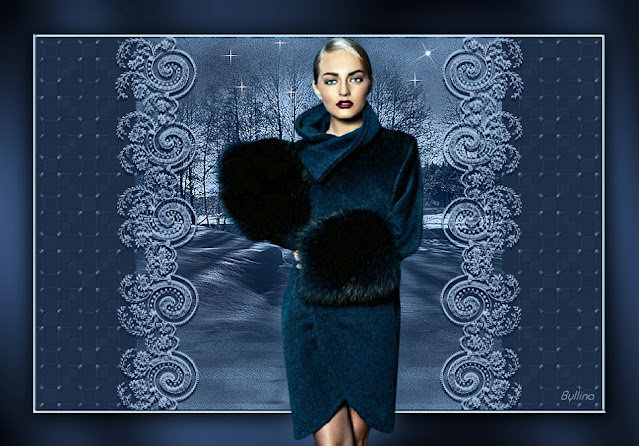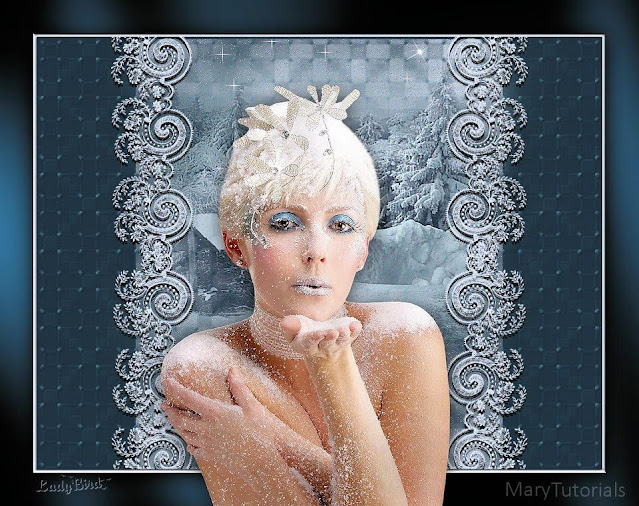Képet és a leírást saját képtáradba nem használhatod fel és az engedélyem nélkül
nem viheted másik oldalra. Köszönöm.
 |
 |
 |
 |
|||
| Sophie | Mimie | Anja | Byllina |
Plugins
Redfield - Emblazer
Amennyiben a8 bf filét tőlem letöltötted a Refield pluginba másold be.
MuRa's Maister - Cloud
Grapics Plusz - Gross Shadow
Letölthető az alábbi linkről.
Tube: saját
Letölthető az alábbi linkről.
---
Colors:
---
1.
850 x560 px transparent alap.
2.
3.
Layers - Duplicate 2 x
4.
Redfield - Emblazer - Stainedglass...beállítása - csak a kijelölt legyen beállítva.
43, 85. csúszkákkal állítható.
Réteged.
5.
Adjust - Sharpness - Sharpen
6.
Új réteg.
7..
Brush közül keresd a LacesBrush-t
8.
9.
Beállítása:
10.
Réteged
11.
Image - Free Rotata - Rigth...
12.
Igazítsd jobbra a kép szerint.
13.
Effects - 3D Effects - Drop Shadow:
14.
15.
Layers - Duplicate
16.
Image - Mirror - Mirror Horizontal
18.
Layers - Merge - Merge Down.
19.
Vagy ahogyan Nálad a dekor engedi.
20.
Copy ( 2) of Rater1
21.
Edit - Cut
Rétegeden itt vagy.
22.
Kijelölés marad.
Copy of Raster1
23.
Edit - Cut
Selections - Select None
24.
Raster1
25.
Materials színei:
27.
MuRa s' Maister - Cloud.
28.
Adjust - Add / Remove Noise - Add Noise- Uniform...
29.
Adjust - Sharpness - Sharpen
Így néz ki a réteged.
30.
Új réteg
31.
32.
Redfield - Emblazer - Stainedglass...beállítása - itt is a kijelölt legyen beállítva.
Itt az Opacity 80 vagy 85 ahogyan látod.
33.
Nyomd le 330 -ig
34.
Új réteg
35.
Edit - Copy - 1997 png ( tájkép) - Helyezd középre.
36.
Lumanica(L )
Opacity: 80%
37.
Adjust - Sharpness - Sharpen More
38.
Új réteg
39.
Edit - Copy - télistars dekor - pozicionáld a nagy kép szerinti helyre.
40.
Layers - Merge - Merge Visible.
41.
Selections - Select All
42.
.43.
Effects - Inner Bevel...
44.
45.
Graphics Plusz - Gross Shadow....
46.
Selections - Invert.
45.
Effects - 3D Effects - Drop Shadow:
47.
Selections - Select None
48.
Új réteg
Edit - Copy -1998 women - helyezd középre.
49.
Effects - 3D Effects - Drop Shadow:
50.
Nálad, amilyet a háttér kíván.
51.
Merge - Visible
52.
Adjust - Smart Photo Fix...
----
Ezzel kész is vagy!
Írd alá és mentsd jpg -be.
----
Köszönöm, hogy elkészíted a leírást.
https://www.facebook.com/Mary-tutorial-609295749081140
https://www.facebook.com/mary.tothne.7
-----
Szerkesztők, akik elkészítették a leírást. Köszönöm. Thank you.
Sophie/ FR
Mimie / DE
Anja/ NL
Byllina/ IT
Byllina II
Luisa
Garances
Noelle
Francoise
Andrea
Lady Biset
Delf
Elena Tronova
R. Mária
Kata Design
Manyi 57 I.
M . Inci I.
M. Inci II.
Gizus I.
Gizus II.
????????
Ilona 53 I.
Ilona53 II.
Babi
H. Marika
Ilike
Szelike
M. Design
L. Marika
Julika
Böbe
Gyöngyi
Erzsike
Mia I.
Mia II.
Katika
W. Zsuzsi
H. Kata
Cila
Gabriella I.
Gabriella II.